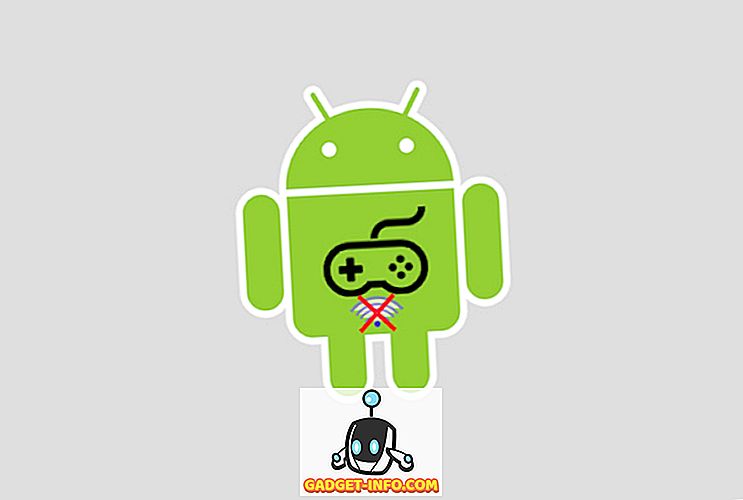Vi ved alle, at internettet er et dobbeltkantet sværd. På den ene side giver det dig alle de ressourcer i verden, som du kan tænke på, på den anden side er det også en god tidskrænkelse. Du bestemmer dig og åbner din bærbare computer for at arbejde og 12 timers kattevideoer senere, du er på samme tidspunkt, hvor du begyndte. Også internettet giver adgang til alle slags hjemmesider, herunder indhold, der ikke passer til alle aldre. Så, om du er en forælder, der søger at redde sit barn fra at ødelægge sin barndom eller er en, der bare ønsker at få arbejde udført uden at spilde timer inde i webens blackhole, vil blokering af bestemte hjemmesider gå langt i at nå dit mål. Hvis du bruger Chrome, er der måder, du kan administrere de websites, du besøger, og her kan du gøre det.
Bloker visse websteder fra at vise sig i søgeresultater
Da der er en sang for hvert øjeblik, så er en Chrome Extension til at opfylde alle dine behov. Uanset om det er spammy hjemmesider eller websites med uanstændigt indhold, som du ikke vil se i dine søgeresultater, kan du bruge en udvidelse, der er oprettet af Google selv, for at stoppe, at du ikke foretager et ubudet udseende i dine søgninger. Du kan bare installere udvidelsen til personlig blokliste (af Google) fra Chrome Webshop.

Når du er på et websted, du vil blokere, skal du blot klikke på udvidelsesikonet og blokere hjemmesiden . Fra næste gang, når du søger på internettet, vil du ikke se noget indhold fra den hjemmeside, der vises i søgeresultatet.
Bemærk ! Husk, at dette kun blokerer websites for at dukke op i dit søgeresultat. Du kan stadig besøge hjemmesiden ved direkte at indtaste webadressen.

Bloker websteder for en begrænset periode
Vi kender alle den følelse, når vi har samlet al vores viljestyrke for at fuldføre vores arbejde, men den eneste YouTube-video og en mere Facebook-post ødelægger det hele. Vi mennesker, elsker øjeblikkelig tilfredsstillelse, hvilket gør det sværere at holde sig væk fra disse YouTube-videoer og Facebook-kommentarer. Vilkår alene er ikke nok, vi har brug for et værktøj, der kontrollerer vores øjeblikkelige ønsker og lad os fokusere på vores arbejde. Hvis du leder efter et sådant værktøj, er StayFocused- udvidelsen (installation) den ene.

Der er meget, du kan gøre her. Du kan tildele tidsgrænser for bestemte bestemte websteder . Det betyder, at efter denne grænse er overstået, får du en simpel besked, der læser "Skal du ikke arbejde?". Du kan dog gå ind i indstillingerne og ændre tidsgrænsen igen for at få adgang til hjemmesiden. Hvis du er sådan en person, der vil gøre det, er der en ekstra hardcore-mulighed for dig, der hedder "Nuclear Mode" . Når du går Nuclear, kan du ikke ændre tidsgrænsen og vil ikke kunne få adgang til hjemmesiderne. Hvis du føler dig ekstra positiv, kan du endda blokere hele internettet . Nu er det et værktøj, jeg ledte efter.

Bloker websites fra at læse for evigt
Hvis du er en person, der ønsker at blokere hjemmesider for evigt, er der en udvidelse til det også. Du skal bare installere Block Site-udvidelsen fra Chrome Webshop. Når du har installeret udvidelsen, skal du klikke på dens ikon og vælge menuen Indstillinger. En side åbnes, hvor du kan skrive webadresserne på det websted, du vil blokere. Du kan importere en CVF-fil, der indeholder webadresserne på alle de websteder, du vil blokere. Udvidelsen fungerer også i inkognitomodus . Det giver dig også mulighed for at omdirigere en bruger til et bestemt websted, når han / hun forsøger at åbne de blokerede websites.

Hvis du vil, kan du tildele aktive dage og tid, hvor hjemmesiderne forbliver blokerede. Du kan tilpasse alle disse indstillinger på en URL-basis eller i bulk. Hvis du går præmie ($ 4, 99), kan du også angive et kodeord, som ikke vil lade andre enten blokere eller afinstallere udvidelsen . Hvis du er på udkig efter en permanent website blocker, er dette den bedste derude.

Brug forældrekontrol i Chrome
Hvis du er forælder, ved du hvor svært det er at stoppe dit barn fra at få adgang til hjemmesider, som ikke passer til dem. Disse websteder spænder fra websteder, der indeholder voksenindhold til dem, der indeholder malware og spyware. Selvom du bruger en af ovenstående software, er det umuligt at manuelt indtaste webadresserne på hver enkelt af disse websteder. Det er her, WebFilter Pro (installer) kommer ind. Det blokerer automatisk websites baseret på deres indhold og sikkerhedsstatus. Du får stadig mulighed for at blokere et bestemt websted ved at tilføje webadressens URL til bloklisten.

For at få adgang til indstillingsmenuen skal du bare klikke på udvidelsens ikon og vælge indstillinger . Her kan du finde alle de muligheder, som udvidelsen tilbyder. Vælg dem der passer til dine behov. Du kan også tilføje et kodeord, så dine børn ikke kan deaktivere udvidelsen uden din tilladelse. Der er også mulighed for at modtage besked på din e-mail eller telefonnummer, hvis en eller anden måde administrerer en person til at deaktivere udvidelsen. Det er en storveje at have for en forælder, der bor i denne digitale tidsalder.

Bloker websteder i Chrome på pc eller Mac
Chrome er en meget ressourcefuld browser. Det kan åbne dørene til internettet og lukke også nogle selektive vinduer, hvis du spørger det. Brug ovenstående extensions og curate din browseroplevelse efter dine behov. Disse udvidelser vil alvorligt komme til nytte, hvis du er en procrastinator eller en forælder. Lad os vide om dine foretrukne Chrome-udvidelser, som du bruger dagligt i kommentarfeltet nedenfor.